
[EditPlus FTP Server 연동 실행]
1. FTP 설정
1.1) FTP Server 추가
- [파일] - [FTP] - [FTP 설정] 으로 이동한다. [FTP 설정] 창이 출력되면서, FTP Server의 IP와 사용자 계정 정보를 입력하는 공간이 있다. FTP Server 내부에 저장할 디렉토리를 지정하고 확인을 눌러서 FTP Server를 추가한다.
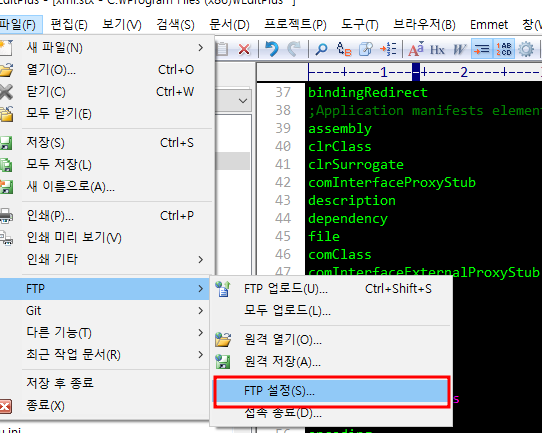
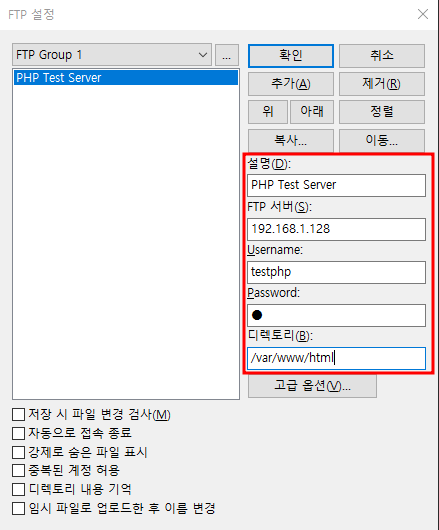
- FTP Server를 추가한 후에, [원격 열기]로 접속이 가능하다.
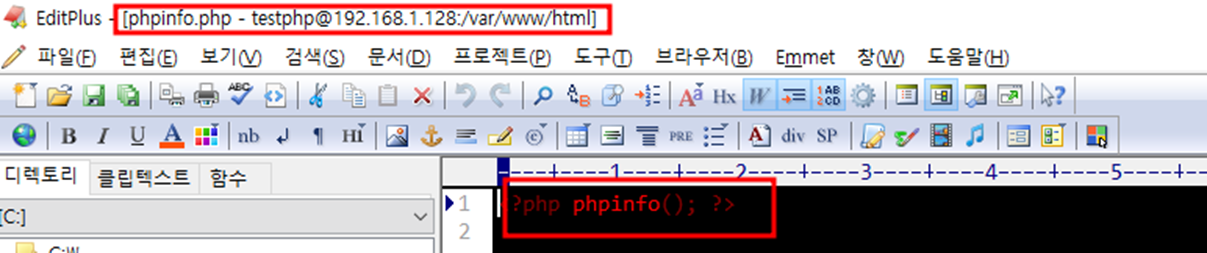
2. EditPlus 파일 편집
2.1) 원격 Server 내 파일 편집
- 원격지 Server 내에 있는 파일을 편집하고자 할 때는, [파일] - [FTP] - [원격 열기] 로 진입한다.
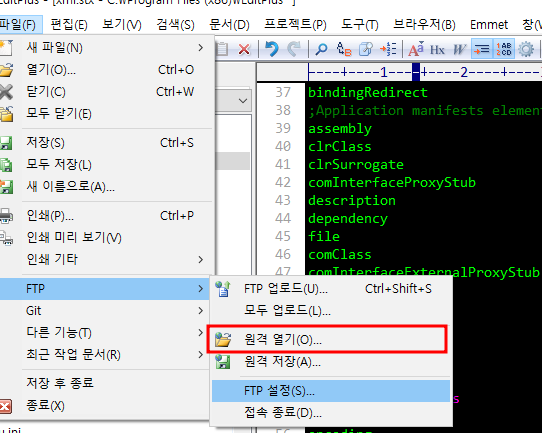
- 하나의 창이 열리면서 다음과 같이, 원격지 Server에 있는 파일을 열어서 편집할 수 있다.
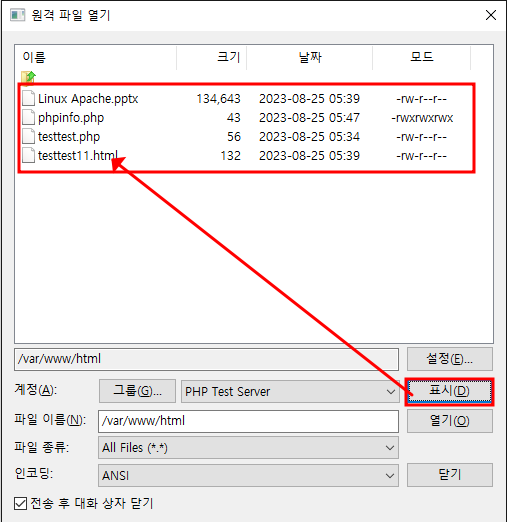
- 저장은 [원격 저장]을 통하여, 원격지 Server로 파일을 저장할 수 있다.
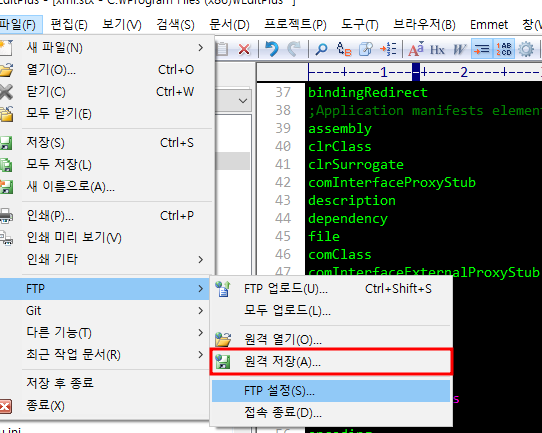
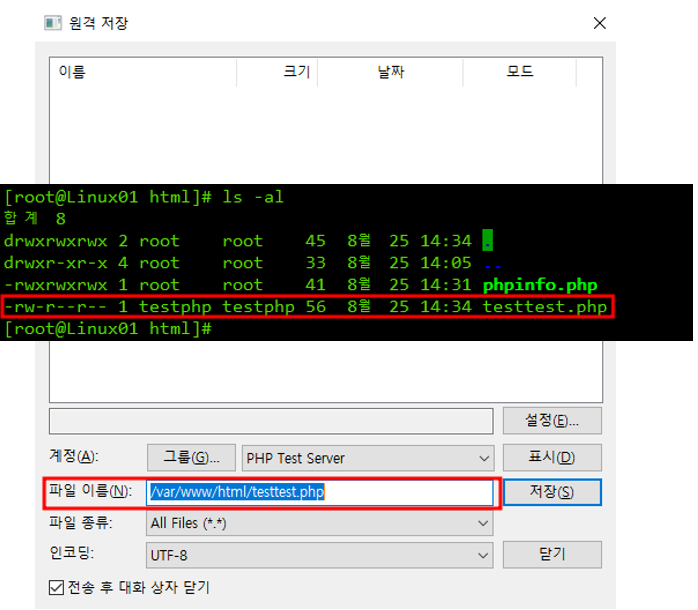
2.2) 원격 Server로의 저장
- Local 에서 만든 파일을 원격 Server로 저장할 수 있다.
- [FTP 업로드] 로 진입한다.
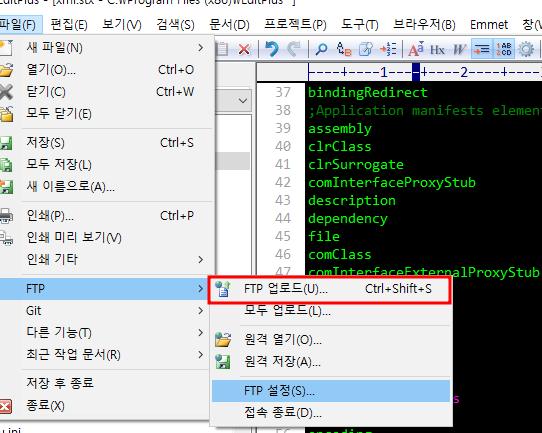
- C:\PHP에 있는 testtest11.html 을 FTP Server에 [업로드] 한다.
- FTP Server에서 확인해보면, Local에서 업로드한 파일을 확인할 수 있다.
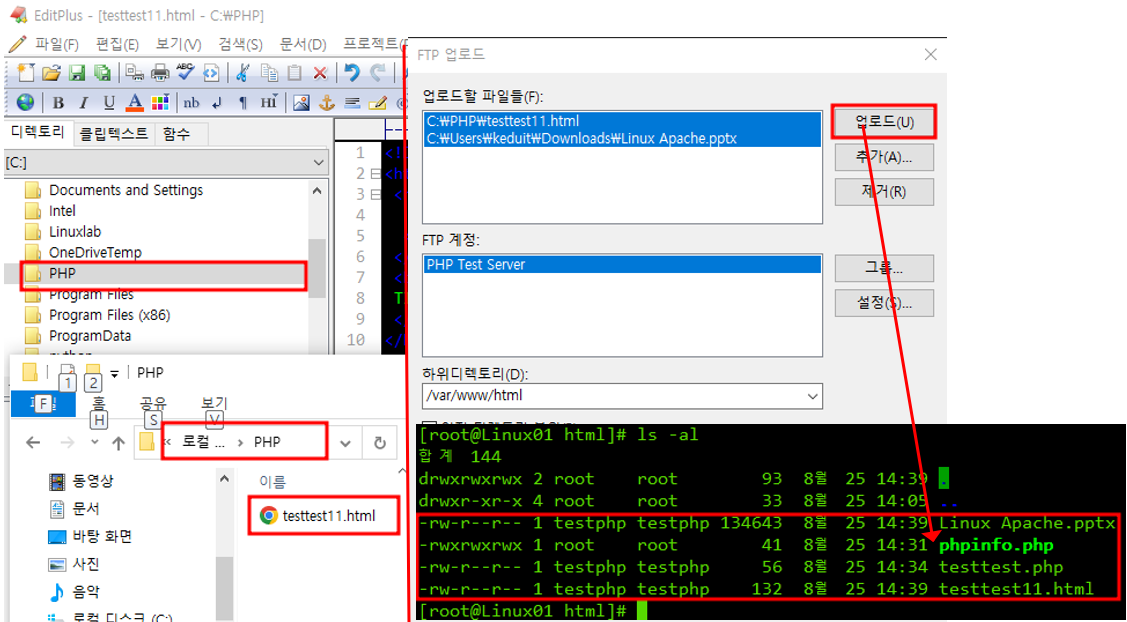
3. 백업파일 생성
3.1) 백업 옵션 제거
- 원격지에 있는 파일을 저장하면 다음과 같은 창이 계속 출력된다.
- 백업 파일 생성 관련 창이 저장할 때마다 출력되는데, 귀찮은 일이니 옵션을 변경하여 해당 기능을 끄도록 한다.
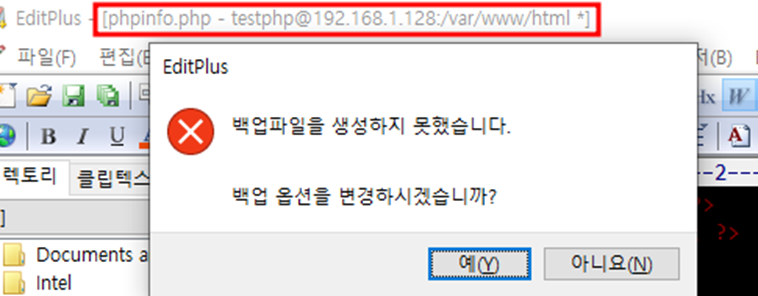
- [기본 설정]으로 이동하여, [백업 옵션]을 클릭하면 위의 창과 관련된 옵션을 변경할 수 있다.
- [백업 디렉토리에 원격파일의 백업 파일 생성]의 체크 박스를 해제하고 [확인]을 누른다.
- 그러면, 저장할 때 성가신 창이 출력되지 않는다.
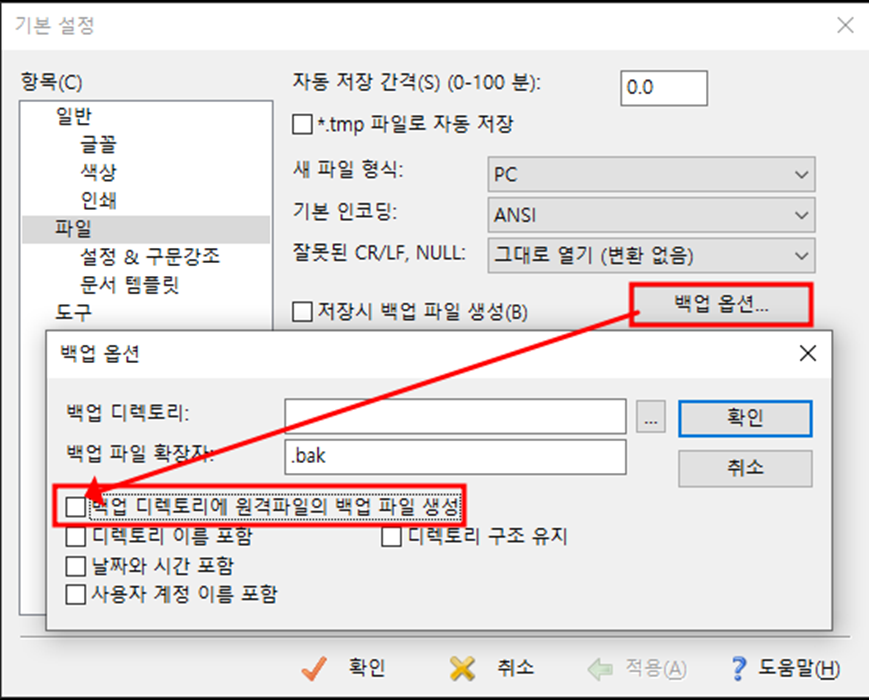
'IT > Utility' 카테고리의 다른 글
| [Utility] Wireshark 사용법 정리 [필터 / 용례] (0) | 2023.07.26 |
|---|